有时候当您需要更改PDF文件时,尽管您可以使用PDF编辑器来编辑文件,但是它们并没有Microsoft Word软件的功能齐全。因此,我们建议您使用PDF转Docx后再修改文件。为了将PDF文件转换为Docx文件,该程序应具有OCR(图文识别)功能来编辑扫描的文档。下面是使用万兴PDF将PDF文件转换为Docx文件最简单的方法。
使用万兴PDF专家将PDF文件转换为Docx文件的步骤
第一步:打开PDF文件,将其转换成DOCX文件
打开Windows电脑桌面,启动万兴PDF。然后,单击左下角的“打开文件”按钮,选择想要转换为docx文件的PDF文件。在下一个窗口,再次点击“打开”按钮。

第二步:将PDF文件转换为Docx文件
在主选项卡上,确保万兴PDF已打开“转换”选项卡。在此选项卡中单击“转Word文档”选项,在万兴PDF中将打开一个新窗口。
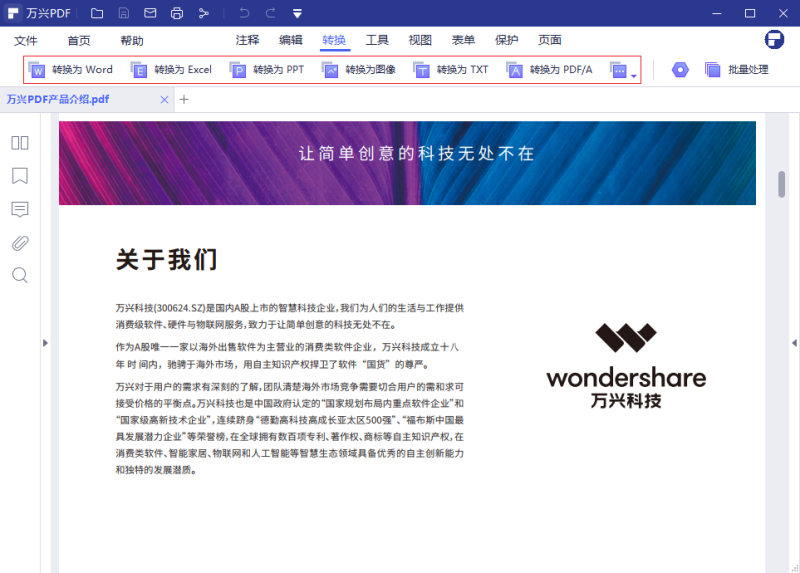
第三步:设置转换选项并将PDF文件转换为DOCX文件
在此对话框中,您可以选择输出文件夹。您也可以单击窗口底部的“设置”按钮来更改转换的设置。完成后,点击“保存”按钮。
万兴PDF是创建、编辑、转换、锁定和共享PDF文件的专业级程序。该软件的编辑功能强大,让您可以选择和编辑PDF文件中的所有文本、图像或图表。与所有其他的PDF编辑器不同的是,万兴PDF可利用OCR(图文识别)的兼容性将PDF文件转换为Docx文件。OCR(光学字符识别)能自动检测扫描图像中的文本并将扫描的文件转换成Word文件。
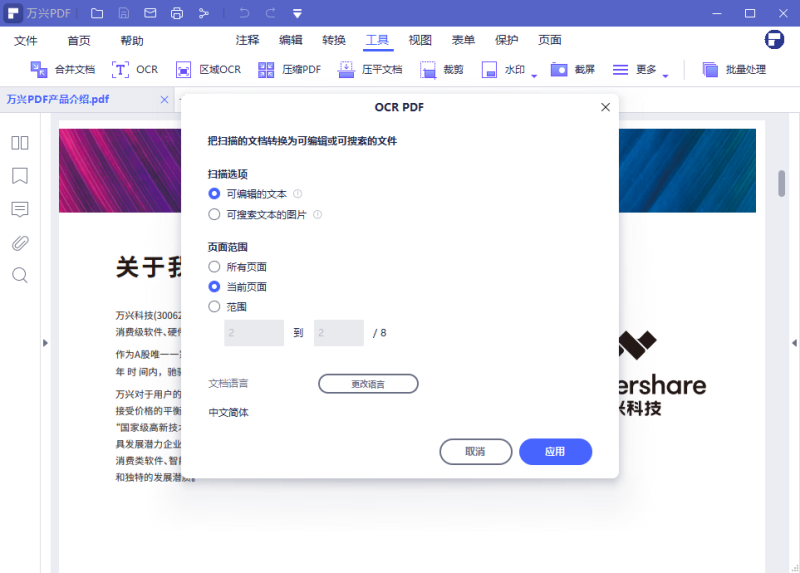
此外,您还可以使用万兴PDF在空白页面创建PDF表单、填写PDF表单、甚至可以为PDF表单添加数字签名。以上就是使用万兴PDF将PDF文件转换为Docx文件的方法。
建议:使用PDF Converter Pro将PDF文件转换为DOCX文件
对所有用户来说,要是想同时批量转换PDF文件,那么PDF Converter Pro就是最佳选择。就如名称所示,该工具是专业的PDF转换器,将是批量转换PDF文件的最佳选择,而且可以节省大量时间。您只要立刻导入PDF文件,该工具就会将PDF格式转换为Docx格式或者其他格式。您还可以为每个PDF文件选择不同的输出格式。举个例子,一个PDF文件可以转换为docx格式,另一个可以转换为ppt格式,最后一个可以转换为xls格式。
此外,这个神奇的小工具还具有OCR兼容性,这样您就可以将文件的扫描图像转换为可编辑的Word格式。Wondershare PDF converter Pro还有一个独特的功能,就是它能将受密码保护的PDF文件转换为docx、doc、ppt、xls、图像或者HTML等格式的文件。因此,如果您的主要需求是格式转换,那就不必安装专业的编辑器,PDF Converter Pro将在几秒内完成批量转换任务。下面为您介绍如何使用Wondershare PDF Converter Pro将PDF文件转换为docx文件。
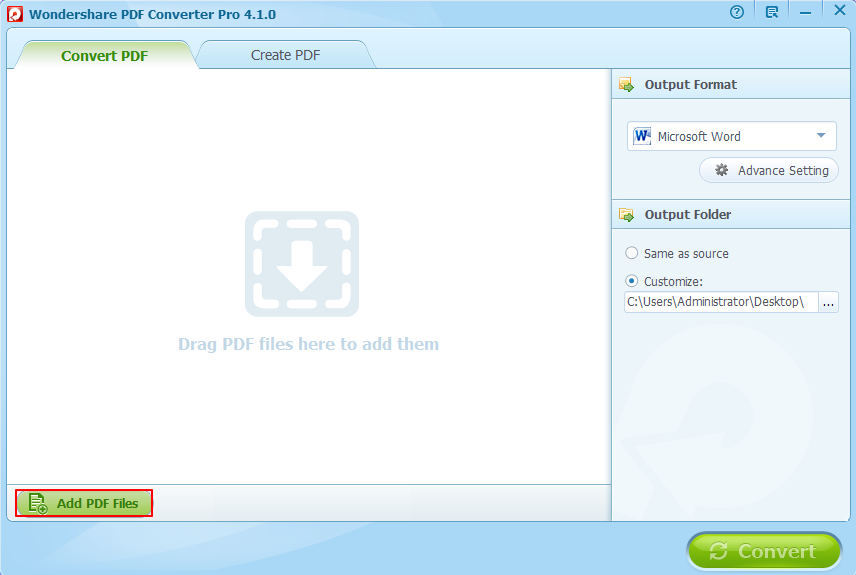
第一步:导入要转换成DOCX文件的PDF文件
在电脑上启动Wondershare PDF Converter Pro,然后单击左下角的“添加PDF文件”,将PDF文件导入程序。您也可以拖放PDF文件到Wondershare PDF Converter Pro。
第二步:设置将PDF文件转换为DOCX文件的输出格式
现在,使用下拉菜单“全部”,选择想要转换的页面。
在Wondershare PDF Converter Pro的右侧面板中,选择“输出格式”(在本例中为Microsoft Word),然后单击三个点,选择输出文件夹。
第三步:将PDF文件转换为Docx文件
一旦设置好所有选项后,单击“转换”按钮,稍等片刻就能完成转换过程。然后您将在屏幕上看到“转换已完成”对话框,单击“确定”完成操作。






